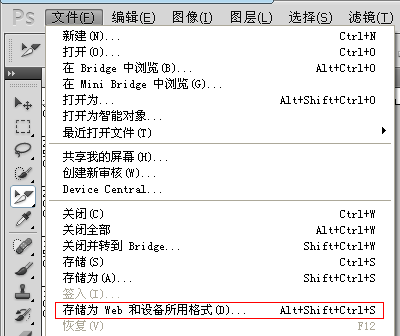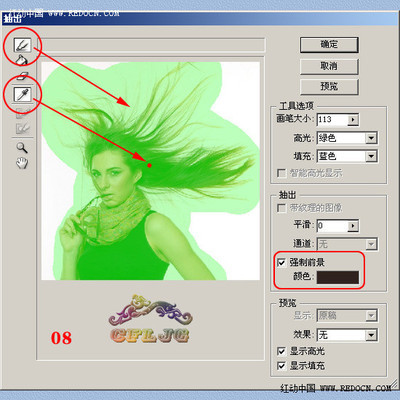首先把电脑的电池和电源拿开之后,电池槽里面有两颗螺丝取下
按箭头方向用力推,后盖即可拿掉。
盖板拿下来之后,能够看到笔记本散热风扇、导热管下面便是CPU、内存、无线网卡模块以及硬盘。
G400拆机图 G500拆机图 G410拆机图_拆机
内存条比较好拿下来,可以把固定内存条的两边的卡扣望旁边扳动一点,内存就会自动弹起来了。
硬盘有两颗螺丝固定,拧下来之后,向箭头方向拉,就可以拿下硬盘。
无线网卡的天线是从显示屏里面延伸出来的,拧开螺丝,把黑白两根线从卡槽中掰下就可以取出来了。
红色标记为螺丝,把所有螺丝取出,切记光驱下面还有3个要一并取出。
G400拆机图 G500拆机图 G410拆机图_拆机
来到笔记本键盘的这一面,用手把盖板抠起来,但是不要直接拿下来,把盖板松开之后往上面移动一点,先将键盘弄起来。注意一下盖板的边缘暗扣。
键盘拿下来之后能够看到开关面板上面还有两组排线连接在主板上面,直接抽出来。
开关面板拿下来之后,把笔记本底部的所有螺丝全部拆卸干净,就能将笔记本的C壳取下来了。

主板拿出来之后,风扇便能够拿下来了,那么才就工作就已经结束了。
 爱华网
爱华网